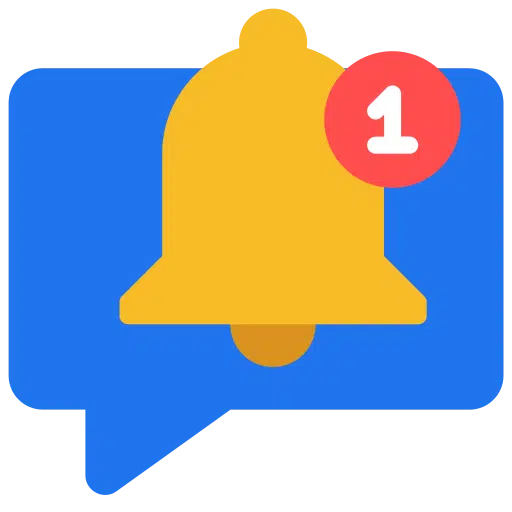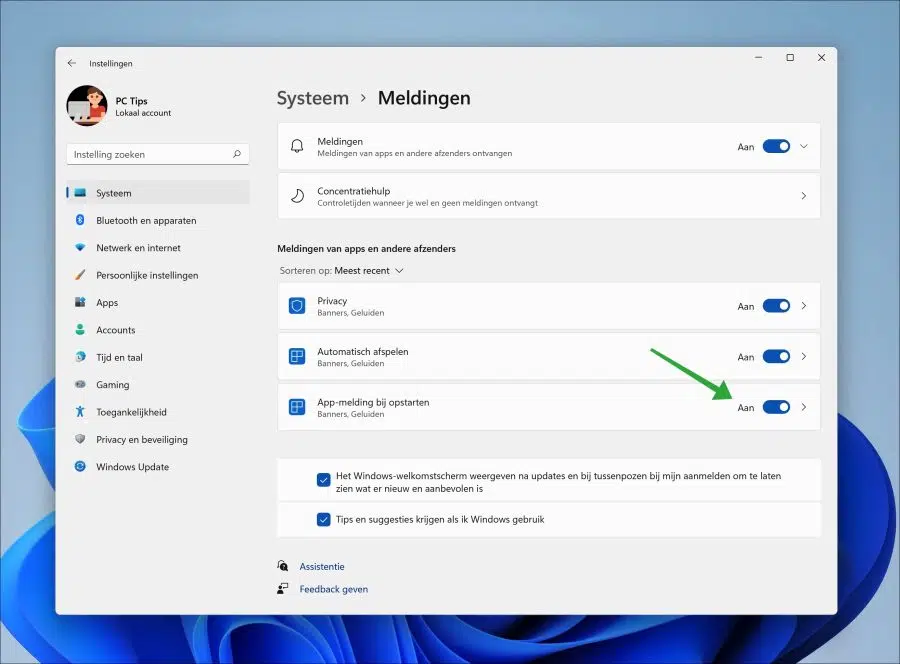Een veelgevraagde functie binnen het Windows 11 besturingssysteem is een melding als er een app wordt toegevoegd aan de opstartopties.
Dit is een melding dat als een app zichzelf toevoegt aan de opstartprocedure, de gebruiker een melding te zien krijgt. Op deze manier heeft u snel inzichtelijk of een app wordt opgestart tijdens het opstarten van Windows. Dit geeft u de kans deze app niet mee op te starten en daarmee een traag systeem tijdens het opstarten te voorkomen.
In Windows 11 staat de opstartmelding voor apps standaard uit. Als u het inschakelt dan krijgt u, als een app zichzelf toevoegt aan de opstartprocedure van Windows een melding.
Opstart apps melding inschakelen in Windows 11
Klik met de rechtermuisknop op de Startknop. In het menu klik op “Instellingen”. Aan de linkerzijde in de instellingen klikt u op “Systeem” en daarna op “Meldingen“.
Wijzig de functie “App-meldingen bij opstarten” naar “Aan” om een melding te krijgen als een app zichzelf zo instelt dat het wordt opgestart bij het opstarten van Windows 11.
Ik raad iedereen die meer controle wil hebben over apps om deze functie in te schakelen. Ik hoop u hiermee geholpen te hebben. Bedankt voor het lezen!\